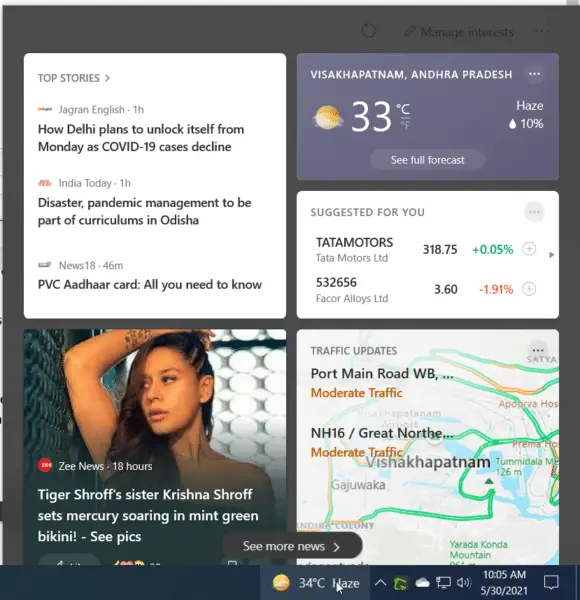在Windows 10Nyeste21H1 Oppdatering, Microsoft ga ut enNyheter og interesser-widgetNye funksjoner.
Den liggerNede til høyreavOppgavebar, ved siden av systemstatusfeltet-ikonet.
For å vise widgetens ikon,På datamaskinen dininstallasjonKB5003214nyKumulative forhåndsvisningsoppdateringer.Den er aktivert som standard.
Det kan duKlikk påeller懸停在på oppgavelinjewidgeten.Velg et værkort for å se alle detaljene.
personlig brukerkan bli settinnhold.Du trenger ikke gjøre noe for å vise værikonet.
Bygg 21286 er det tidligsteNyhets- og interessewidgetene visesUtviklerintern versjonen.
21H1avFunksjonsoppdateringDet er ingen slik funksjon.
bare installereKB5003214Du kan bare se denne widgeten i den stabile versjonen etter oppdateringen.
Edge nettleserHar alle standardfunksjonene til MSN nyhets- og informasjonskort.
Innhold
MSN-feeder og nyheter og interesser
Sørg for å bruke de tre horisontale prikkene øverst for å koble til Microsoft-kontoen din på News & Interests-widgeten.
Når du kobler til begge, kan du se de tilkoblede kontoene.
警告
Hvis du ikke kobler sammen widgeten og Microsoft-kontoen,opplevelsesinnstillingerfungerer kanskje ikke som forventet.在MSN-feedKontoene skal være de sammeMicrosoft-kontoavNyheter Interest WidgetKoble til kontoen.Ellers vil du ikke kunne gjenopprette værkortet.
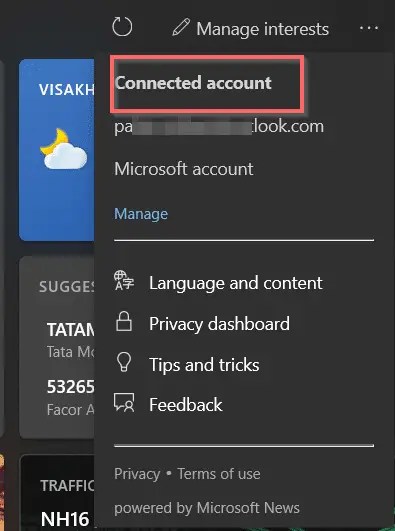
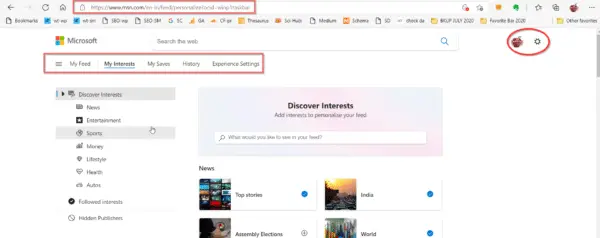
Det kan dubruk dette kortetutsiktnåværende værOgVærmelding.Rask tilgang er tilgjengelig på oppgavelinjen.
Windows InsiderVil få ytterligere oppdateringer.En tom plass ved siden av pil opp indikerer at widgeten ikke er installert.
Det kan duAutomatisk eller manuellendringværplassering.Oppdateringer av oppgavelinjen kan gjøres ved å bruke oppdateringsikonet øverst.
du kan fortsatti Start-menyenfinn standardenMicrosoft News-appenSom inneholderVær-widget.I løpet av de neste månedene vil denne kunnskapsbaseoppdateringen rulles ut til alle Windows 10-brukere.
lett tilgangværkort.For å lagre en plassering, skriv inn byen din og klikk "Lagre"-knappen.
Hvordan skjule værkort i nyhets- og interessewidgets
Følgende regler gjelder for alle informasjonskort i denne delen.
1. Klikk på de tre horisontale prikkene i øvre høyre hjørne av værkortet.
2. Det er 3 alternativer – rediger plassering, skjul værkort, flere innstillinger.
3. Klikk på Skjul værkort for ikke å vise dette elementet.
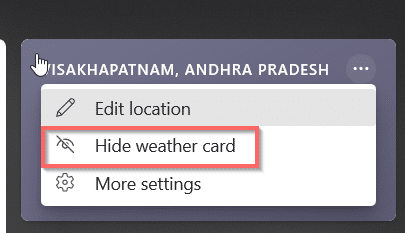
4. Den forsvinner fra widgeten Nyheter og interesser.
5. Den vises imidlertid fortsatt på oppgavelinjen.
6. Du må starte datamaskinen på nytt for å sikre at den er borte.
Hvordan åpne værkort i nyheter og interesser-widget
1. KlikkNyheter og interesser-widget øverstAdministrer interesser.Du kan se et blyantikon.
2. Det vil detfor Microsoft-kontoen dinSlå påMSN-tilpasningside.
3. KlikkopplevelsesinnstillingerTab.
4. Vri bryteren for Vis vær-kortet til PÅ i Min Feed.
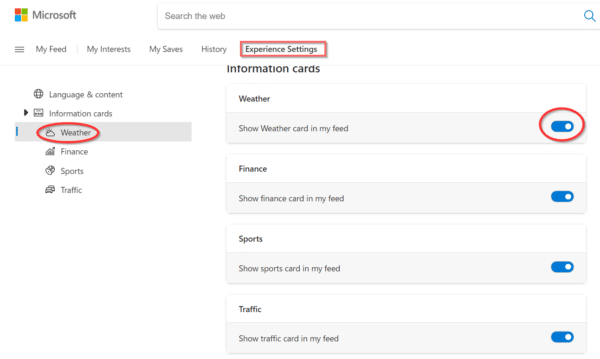
5. Den blir blå.Standardkortet ditt kommer tilbake.
6. Start datamaskinen på nytt om nødvendig.
Hvordan endre plassering
Som standard vil den vise temperaturen, symbolet og nedbøren på oppgavelinjen.Klikk på de tre prikkene øverst på kortet for flere alternativer.
1.redigere plassering– Det er to alternativer her.Du kan aktivere plasseringsinnstillinger på din Windows 10-datamaskin.Eller skriv inn navnet på stedet eller byen din i søkefeltet.Kanskje postnummer vil fungere fint i neste Windows-oppdatering også.Klikk Lagre.
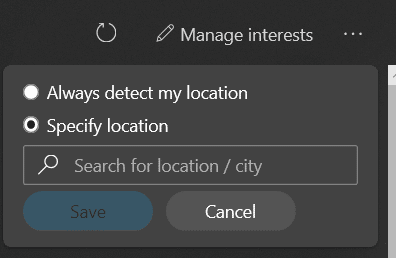
2.Flere innstillinger- dette vili standardnettleserens MSN-feedSlå påopplevelsesinnstillinger.Du kan slå av værkortet hvis du ikke trenger det.
Klikk påSe hele værmeldingenfor å se fullstendig værinformasjon i nettleseren din.
hva annet kan du gjøre
Følgende detaljer vises -
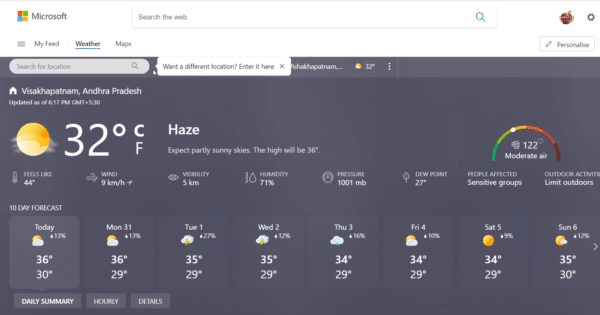
1. Beliggenhet - by, stat
2. Oppdater lokal tid.
3. Det føles som temperaturen - dette er annerledes enn det som er registrert.For eksempel er temperaturen i huset mitt i dag 32 grader, men det føles som 44 grader.
4. Andre beregninger som – vind, sikt, fuktighet, trykk, duggpunkt, luftkvalitet, berørte personer og utendørsaktiviteter.
5. Daglig sammendrag - Den vil nevne ti dagers prognosen.
6. Hver time – Den vil gi detaljer om værforhold, temperatur og nedbør for de neste 15 timene.
7. Klikk på Detaljer for mer teknisk informasjon.
8. Under Varsler klikker du på Varsler for mer informasjon.
9. Klikk på den gule knappen i øvre venstre hjørne for å få en detaljert værmelding basert på dagens værforhold.
10. Værmeldingen oppdateres hvert minutt.
Værmelding i nettleserfanen.
Værinformasjon på tvers av nettsider – den vil gi alle detaljer om parametrene ovenfor.